どうも、腰痛ブロガーの山頭火です
在宅勤務が長引くなか、作業姿勢の大切さを痛感し、昨今ブームの昇降式スタンディングデスクを導入することにしました。

 山頭火
山頭火食卓で作業をしていたら↑のような典型的な猫背になり、肩・腰が限界に達しました
ただ、調べてみると「スタンディングデスクは組み立てが大変」とのレビューがたくさんあり。Youtubeのレビュー動画などでも工具を使った面倒な様子がわかりました。
そんな中、Amazonで「組み立て簡単!」をうたった、FLEXISPOTの『EC9WM(現在はメモリー機能がアップグレードされE9WM)』という商品を発見!(2021,4月に発売されたばかり!)
さっそく購入したので、実際に使用するまでをレビューします。
 山頭火
山頭火届いてすぐに使える簡単設計でした♪分解も簡単なので今後引っ越しの予定がある人にもおすすめです。
\組み立て簡単・高さメモリー機能あり/

FLEXISPOT『E9WM』商品概要|どこが簡単?
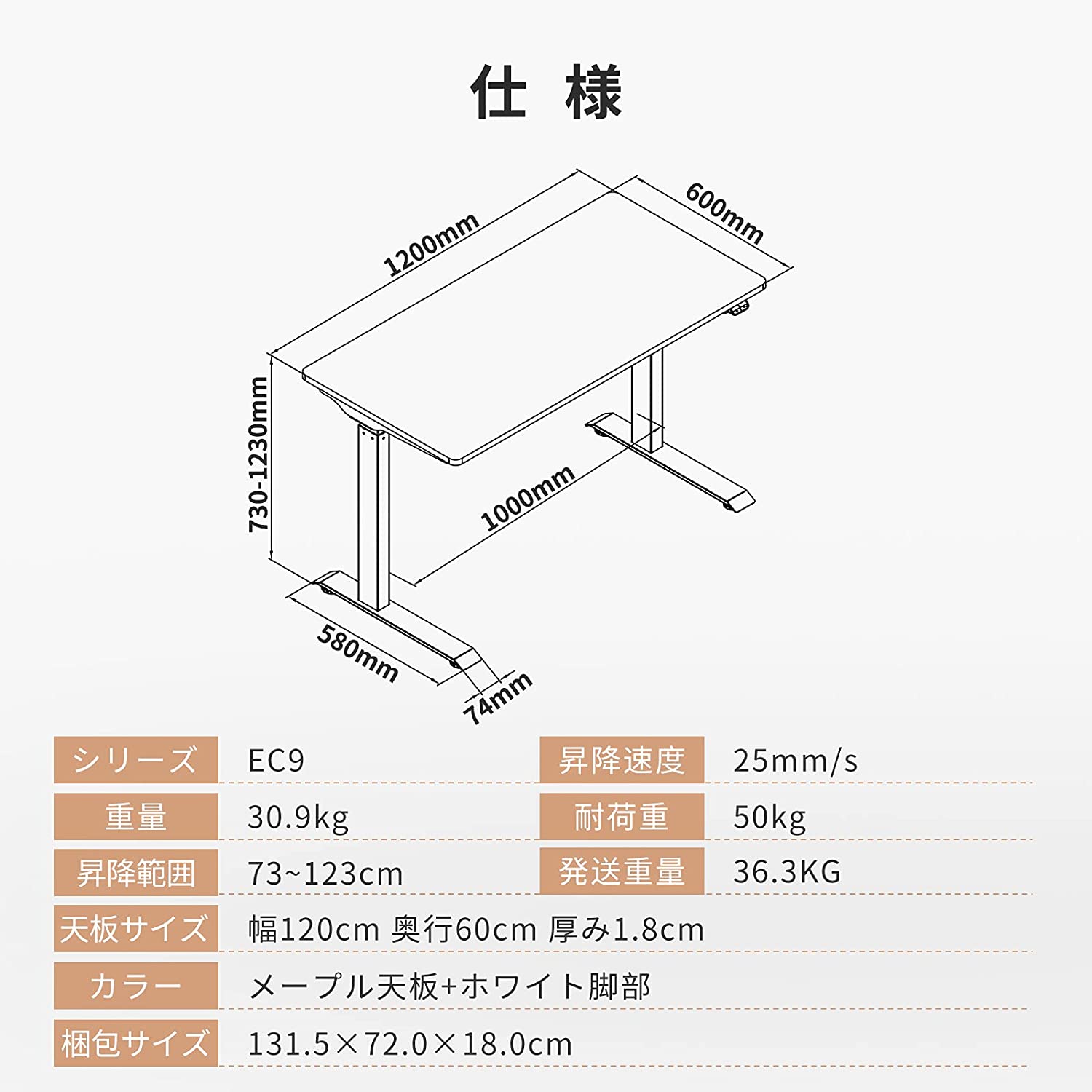
簡単組み立て以外はふつうのFLEXISPOTと同じです。価格が3,2000円と安いためか『高さメモリー機能』はありません。 最近メモリー機能が追加されたようです😂
天板と脚が別で配送される他のFLEXISPOTと違って、梱包も1個。その分、梱包サイズは131.5×72×18cmと大きくなります。
ふつうのFLEXISPOTと『E9WM』はどこが違うのか?
これまでに「組み立てが大変だぁ」と、散々レビューされていた歴代のFLEXISPOTスタンディングデスクたち。
大変さの原因は、主にビーム部分の作成と取り付けにあります。
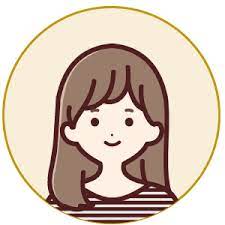 よし子
よし子ビームってどこのこと?
ビームは『骨組み』という意味で、電動昇降デスクの場合はそこに
- モーター
- 電源コード
- 支柱+脚
- 回転を伝えるシャフト
といった部品が組み込まれています。
まずビームを作成して、天板を打ちつける。といった感じです。

その点『EC9WM』では、予め天板に一部のビームが固定されています。あとは脚を作れば完成するわけです。
こちらの組み立て動画をごらんください。
開封時からビームが出来上がった状態です。あとは脚をつけるだけ。
動画の長さも、他の種類は2〜3分のところ、こちらは40秒という短さ。このシンプルさが魅力です。
『E9WM』組み立て実践!めっちゃ簡単だったけど…
 山頭火
山頭火組み立ては簡単。ただ『重さ』はありました。
玄関に到着
普通のFLEXISPOTは天板と脚部分が2つに分けて配送されますが
今回注文した『EC9WM・E9WM』は、全てのパーツが一包化されているため、届く箱はかなりの大きさ&重たさになります。佐川のお兄さんありがとう!


設置予定の2階まで運べるだろうか…
 山頭火
山頭火ぬぉ〜💢!!!
・
・
・

 山頭火
山頭火階段で休みながら、なんとか寝室まで持ってこれました
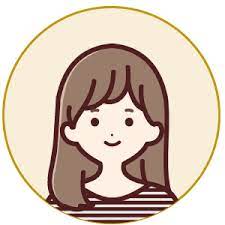 よし子
よし子そんなに重たいなら開けてパーツごと運べば良かったんじゃ?
 山頭火
山頭火…(先に言ってよ)
開封|各種パーツの確認
「これでもか」と厳重に包装されています。

上のパーツをどけると天板のお出まし。

このように、すでにモーターやシャフトが天板に設置されています。
他のシリーズではこれを1から組み立てるので本当に大変だそう。
 山頭火
山頭火これならどうにかなりそう!

残りのパーツはこれだけ
- 左右の支柱と脚
- コントローラー
- 電源コード(アダプター|コード)
- 各種ネジ
- コード整理用結束バンド
大部分がすでにセッティングされています
FLEXISPOTは海外製品なのでパーツが揃っているかは始めにしっかり確認しておきましょう(レビューでもちらほら見かけました)
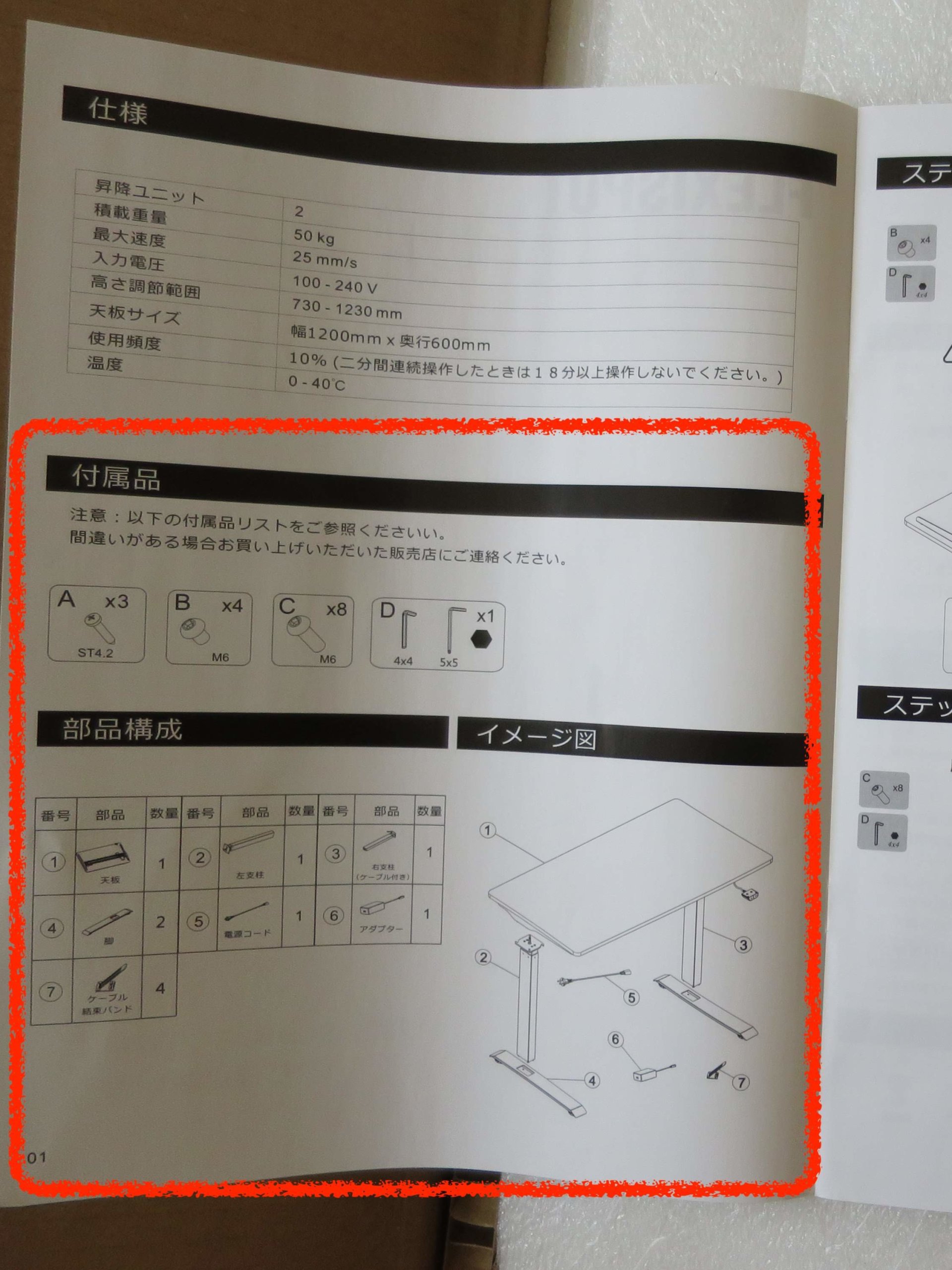
組み立ては「はめてねじるだけ」
 山頭火
山頭火組み立ては本当に楽ちんでした


もともとセットされている受け子に支柱を合わせて回します。
回したらそこにネジを入れて固定完了。これを左右やる。
次は脚の取り付け


支柱の先に脚を4点固定で取り付けます。
かなりガッシリしてまったくブレません。

ここまで10分もかかっていません。
私が見てても簡単そうでした。
コード類も簡単装着
さて、次はコード類の取り付けです。
コントローラーを天板に設置します。これも事前に穴が開けられているので合わせてネジを締めるだけ。電動工具は使わず、手締めでいけます。

残った穴はFLEXISPOTのオプション(引き出しなど)を付ける用でしょうか。よくわかりませんが問題なし。

電源用に収納スペースがあります。

あとはコードを「電源-リモコン」「電源-モーター」に繋げば配線は完了。

付属のテープ付きバンドで余ったコードを整理したら完成です。
傷防止フェルトを忘れずに
ここまでで、組立&配線は完了。
最初のパーツ確認が終われば、15分ぐらいでここまでやれました。
さて、裏返しの状態からひっくり返すのですが、ここで忘れてはいけないのが「傷防止フェルト」。フローリングを守るだけでなく、重たい家具も床をスルスル滑るので、後のレイアウト変更がすごく楽になります。

アジャスターの設置面に貼っておきます。もし持っていなければデスクと一緒に購入するのを強く推奨します。
完成
デスクを持ち上げるのは少々大変でした。段ボールに梱包されていた時とは違い、壁や床を傷つけないように注意。
床には必ずマットを敷いて、家族がいるなら迷わず手伝ってもらいましょう。

天板サイズ 120cm×60cmはかなりゆとりがありますね。ただ、大きなモニターを使う人は奥行きがもっとあってもいいかも。(”簡単組み立て”は今のところ奥行き60のこのモデルだけのようですが)
昇降幅 73~123cm を確認
昇降式なので天板の上面が『73~123cm』で調節できます。
それぞれ実際にはどれくらいなのか確認してみました。
まず、最も低い73cmはこんな感じ

身長175cmの筆者が椅子に座ってちょうど良いぐらい。今も座るときはこの高さで作業をしています。
次に最高123cmはこんな感じ↓

脇の下あたりが天板。これでキーボードを打つ場合、やや肘が上がった状態になります。少し下げたぐらいが私には丁度いいですね。
 山頭火
山頭火昇降幅はかなり大きく様々な身長に合わせることができます。
まとめ|作業中も適度に動くことが大事
今回はFLEXISPOTの新製品『EC9WM・E9WM』をレビューしました。
37kgの重さはありますが、かなり組み立てが簡略化されているため20分ていどで設置終了。すぐに使い始めることができました。
使い始めると「昇降式デスクがなぜ人気なのか」はすぐに体感
これまで1日6時間作業をすると翌日は地獄のように固まっていた身体が、多少の疲れはあるものの”軽い”。
胸が張ったあの感覚もありません(もとの作業環境が悪すぎたのも一因です💧)。
今までマッサージに行ったり、お風呂で体を温めたりしていましたが、「根本原因=姿勢」に早く対処すべきだったと反省しています。
やはり人間は動物(動くもの)、凝り固まった姿勢は”悪”なのです。適度に体勢を変える大切さを学びました。
昇降デスクは肩こり・腰痛もちにおすすめです。









